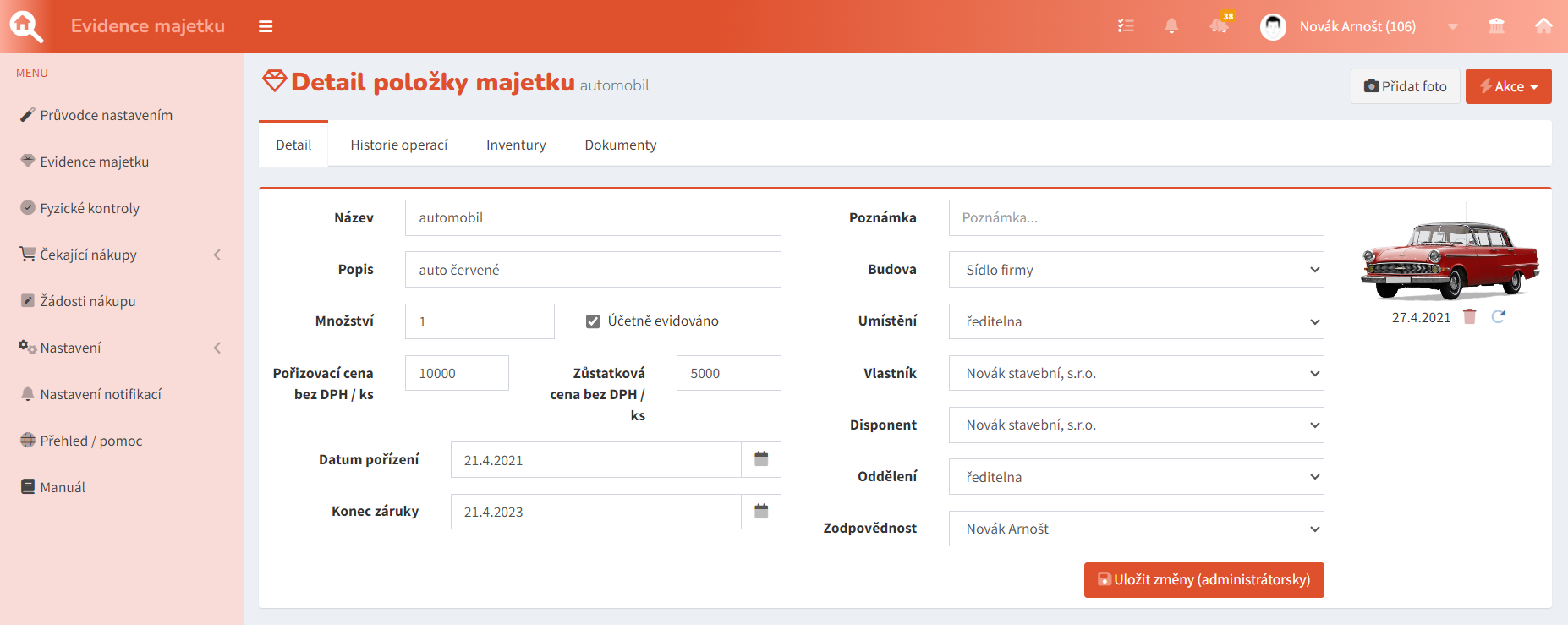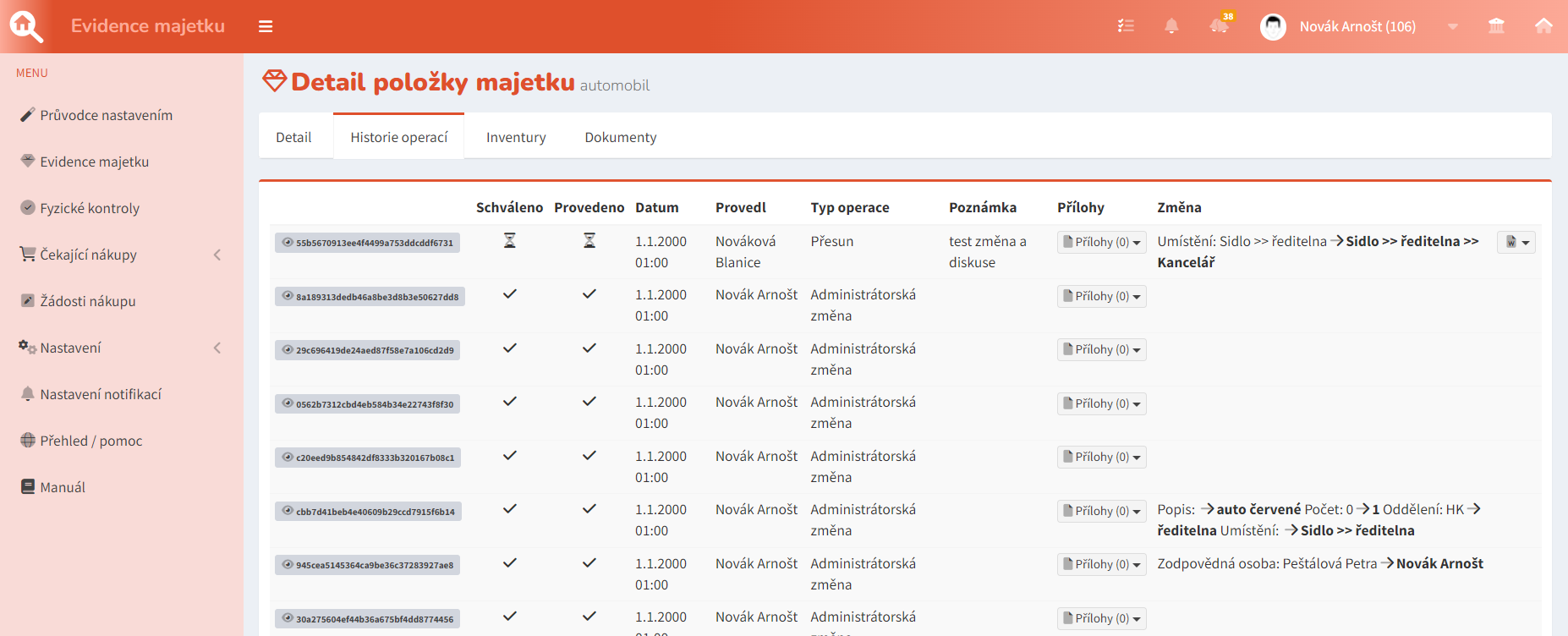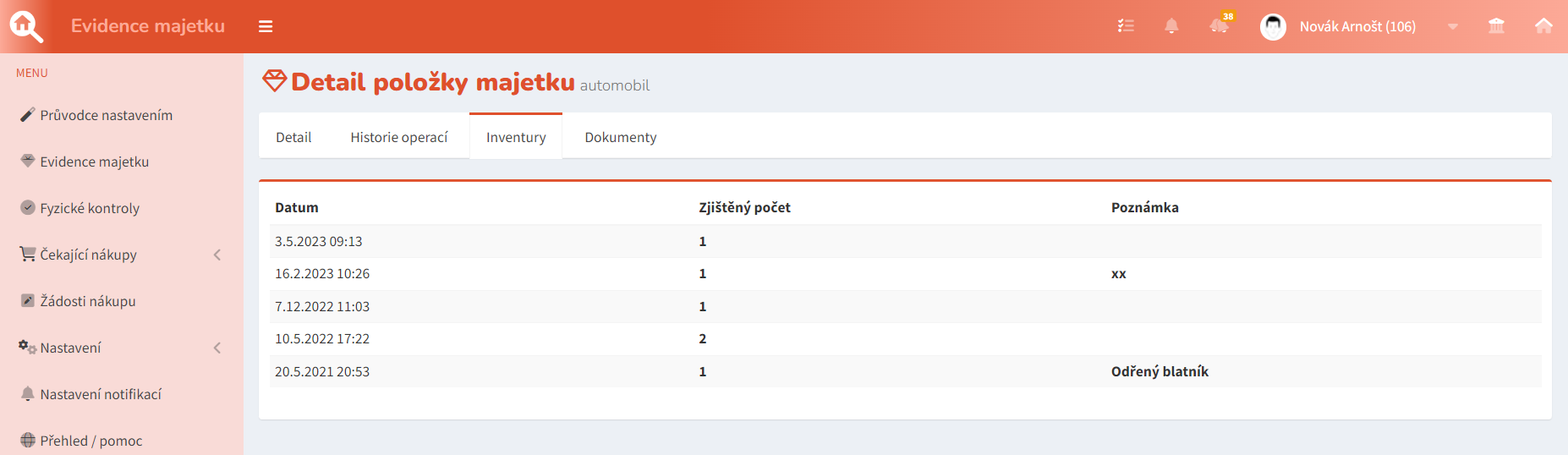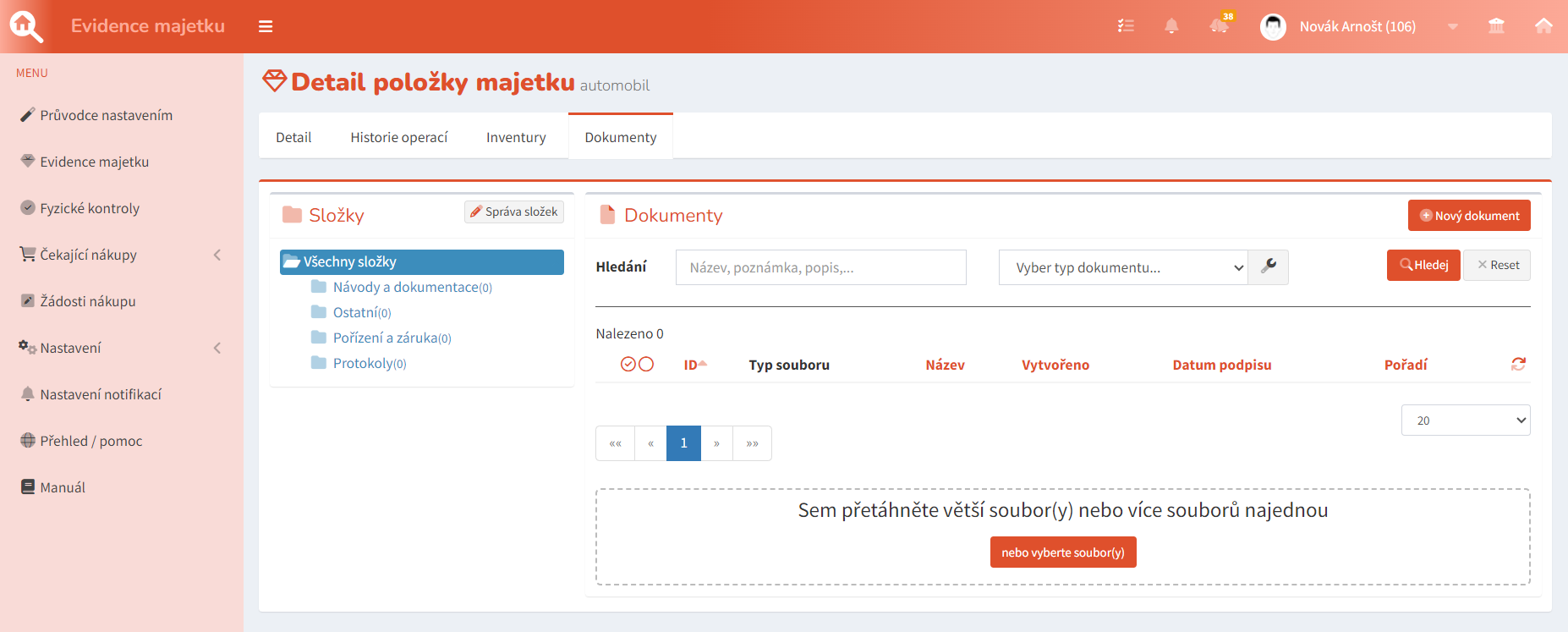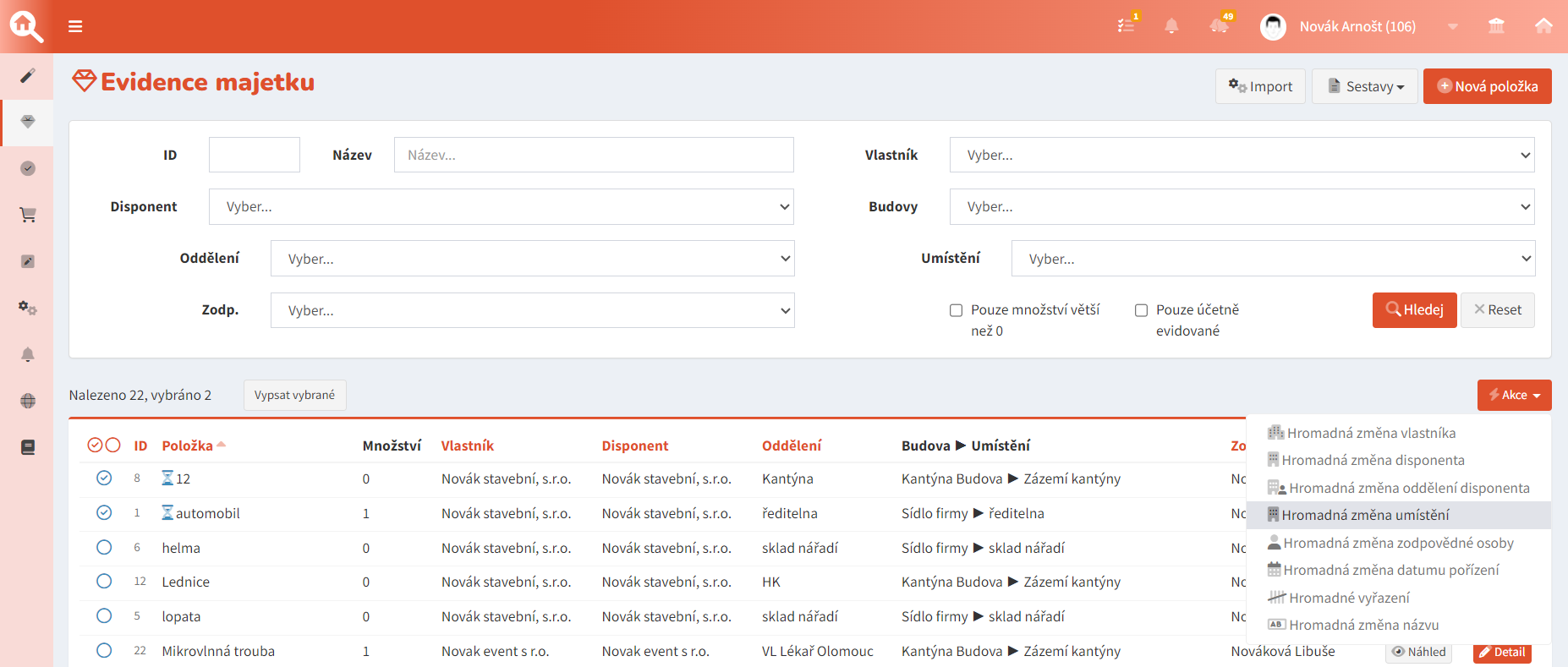Evidence majetku
Veškerý evidovaný majetek společnosti vidíte přehledně s možností filtrovat podle parametrů.
Vložení majetku
Jednotlivé vložení
Evidenci jedné položky majetku provedete tlačítkem Nová položka. V otevřeném okně vyplňte Název položky, vyberte Vlastníka, Budovu a Umístění a zaškrtněte, zda je položka Účetně evidována.
Na zobrazeném Detailu položky majetku lze doplnit Popis, Množství, Pořizovací cenu, Datum pořízení, Konec záruky a další vlastnosti. Pro lepší identifikaci položky můžete Přidat foto.
Hromadné vložení
Připravte si data pro import ve vzorovém souboru. Dbejte na zachování struktury dat a pořadí sloupců. Tlačítkem Import otevřete okno s formulářem, zvolte firmu a excelovský soubor. Tlačítkem Provést import spustíte validaci dat.
- Je-li výsledek validace úspěšný, systém potvrdí provedení importu dat.
- Je-li výsledek validace neúspěšný, systém import neprovede a zobrazí popis chyby. Proveďte nápravu v excelovském souboru a zvolte pro import upravený soubor.
Konec záruky
U každé nově přidané položky majetku systém automaticky nastaví Konec záruky na obvyklé 2 roky. Před koncem záruční doby (60 dní a 30 dní) pošle systém automaticky notifikaci. Nezapomeňte upravit délku záruční doby podle skutečnosti.
Detail položky majetku
Na této stránce je zobrazena karta položky majetku a je možné ji editovat tzv. administrátorsky, tj. bez schvalovacího procesu.
Záložka „Historie operací“ předkládá přehled o změnách provedených na položce majetku.
Záložka „Inventury“ předkládá přehled o provedených inventurách.
Záložka „Dokumenty“ obsahuje dokumenty vztažené k položce majetku s možností organizace ve složkách, vyhledávání a umístění dalších souborů.
Změny s majetkem
Jednotlivé změny
Provádění úprav v jednotlivých kartách majetku lze kliknutím na Detail dané položky v přehledu. Změny údajů na majetku nepodléhají schvalování a provedou se ihned po potvrzení tlačítkem Uložit změny (administrátorsky).
Detail položky majetku nabízí v pravém horním rohu pod tlačítkem Akce tyto operace:
- Změnit množství – nákupem nebo vyřazením, podléhajícím schválení, nebo administrátorsky bez schvalovacího procesu.
- Rozdělit položku – např. majetek pořízený hromadným nákupem, následně rozděleným do jednotlivých oddělení.
Hromadné změny
Je-li potřeba provést hromadnou úpravu u více položek, např. vlivem přesunu majetku z jednoho oddělení do druhého, označte v přehledu položky, kterých se změna týká, a klikněte na tlačítko Akce. Z vyvolané nabídky zvolte požadovanou změnu.
Vyplňte jednotlivá pole formuláře a podle charakteru změny označte, zda je změna Standardní (protokolovaná), určená k dalšímu schválení, nebo Administrátorská, která nepodléhá schvalování.
Sestavy
Pro tisk sestav do souboru slouží tlačítko Sestavy v horní části stránky Z rozbalené nabídky vyberte vhodnou sestavu a klikněte pro její vygenerování a uložení do Vašeho počítače.